Se on yksi älypuhelimen yksinkertaisimmista ominaisuuksista: kuvakaappauksen kaappaaminen. Perustoiminto löytyy mistä tahansa puhelimesta, mutta jokainen yritys tekee asiat eri tavalla ja saattaa lisätä lisäominaisuuksia, jotta kuvakaappausprosessi olisi tehokkaampi ja hyödyllisempi. Samsung menee yli ja yli Galaxy S9 ja S9 + antaa sinulle useita tapoja kaapata kuvakaappauksen, sekä ylimääräisiä työkaluja vierityslistojen sieppaamiseen ja nopeaan muokkaamiseen kaappaamisen jälkeen.
Tässä on kaikki tapoja kaapata, muokata ja jakaa kuvakaappauksia Galaxy S9: ssä:
- Painike-yhdistelmäkuva
- Pyyhkäise kämmenellä kuvakaappaus
- Vierityskaappaus
- Bixby Voice
Painike-yhdistelmäkuva
Tämä on yksinkertaisin tapa kaapata kuvakaappaus, jonka useimmat ihmiset tuntevat.
- Avaa kaapattavan ruudun sisältö.
- Pidä äänenvoimakkuuden vähennyspainike ja virtanappi noin 2 sekunnin ajan.
- Näet näytön kutistuvan sisään, ja muokkausvaihtoehdot näkyvät lyhyesti näytöllä.
- Jos haluat muokata kuvakaappausta heti sen kaappaamisen jälkeen, voit napauttaa alaosaa piirtää, sato tai Jaa se heti.
- Jos unohdat nämä painikkeet, kuvakaappaus tallennetaan myös ilmoitusalueelle, jossa voit laajentaa ja napauttaa vaihtoehtoja muokata, Jaa tai poistaa se.
-
Jos hylkäät ilmoitukset, kuvakaappaus löytyy edelleen Galleria tai mikä tahansa muu sovellus, jota voit käyttää valokuvien hallintaan, kuten Google Photos.
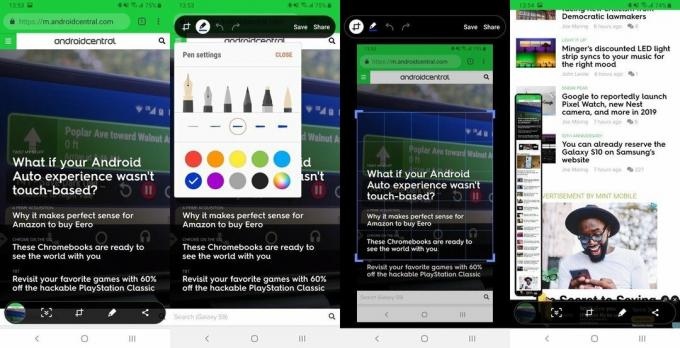
Pyyhkäise kämmenellä kuvakaappaus
Samsung tarjoaa myös toissijaisen menetelmän päästä samoihin tarkkoihin kuvakaappausvaihtoehtoihin pyyhkäisemällä käden reunalla ja aktivoimalla prosessi.
- Mene asetukset, Lisäominaisuudet ja varmista, että "Pyyhkäise kämmenellä kaappaamiseksi" on käytössä.
- Avaa kaapattavan ruudun sisältö.
- Aseta sivun sivu kämmenelläsi näytön reunalla ja yhdellä liikkeellä pyyhkäise se puhelimen kasvojen yli.
- Kuvakaappaus kaapataan samalla tavalla kuin yllä, samoilla muokkaus- ja jakamisvaihtoehdoilla näytön alareunassa.
Aloitatko kuvakaappauksen painikeyhdistelmällä tai pyyhkäisemällä kämmenellä, huomaat joskus ylimääräisen vaihtoehdon siinä alaosassa olevassa muokkauspalkissa: kaapata. "Tämän vaihtoehdon avulla voit vierittää automaattisesti (pystysuunnassa vierivissä sovelluksissa) ja ommella useita kuvakaappauksia yhdeksi erittäin pitkäksi kuvakaappaus.
- Avaa kaapattavan ruudun sisältö.
- Minkä tahansa avaamasi sovelluksen on pystyttävä vierittämään pystysuunnassa - muista aloittaa tämä prosessi alkuun kuvakaappauksesta, koska vieritys menee vain alaspäin.
- Aloita kuvakaappaus painikeyhdistelmällä tai kämmenellä pyyhkäisemällä.
- Napauta vieritä sieppausta kuvakaappauksen muokkausvalikon alareunassa.
- Jatka napauttamista vieritä sieppausta kunnes olet katsonut kaiken kaapattavan sovelluksen.
- Erittäin pitkä vieritysnäyttökuva säästää samalla tavalla kuin muutkin - voit nyt muokata, rajata ja jakaa sitä.
Bixby Voice
Bixby Voice voi olla hyödyllinen kuvakaappauksen ottamisessa, jos et pysty nappaamaan puhelinta tekemään painikeyhdistelmän tai pyyhkäisemällä.
- Avaa kaapattavan ruudun sisältö.
- Pidä painettuna Bixby-painiketta tai jos olet määrittänyt sen, sano "Hei Bixby".
- Kun käyttöliittymä on aktivoitu, sano "ota kuvakaappaus".
- Kuvakaappaus tallennetaan automaattisesti galleriaan, jossa voit sitten tarkastella, muokata ja jakaa sitä.
- Huomaa, että Bixby-menetelmällä menetät muiden menetelmien välittömät muokkausominaisuudet. Voit kuitenkin merkkijonoilla komennot esimerkiksi "ottaa kuvakaappaus ja jakaa sen Twitteriin", jos haluat tarkentaa.
Laajenna Galaxyisi näillä lisävarusteilla

Puhelimen pitäminen kytkettynä matkan aikana on jatkuvaa tuskaa, mutta mukava pitkä USB-kaapeli voi lievittää joitain stressiä näiden vaikeasti saavutettavien pistorasioiden käytöstä. Ankerin kaapelit ovat kestäviä, ja tämä kuuden jalan esimerkki on loistava matkakumppani.

Matkoilla et halua minkään hidastavan sinua, joten varmista, että sinulla on kannettava akun takaosa, joka lataa puhelimesi nopeasti. Tämä Anker 10000mAh -paketti tukee 18 W USB PD: tä ja on uskomattoman kevyt.

Tämä on erittäin pienikokoinen USB-C-autolaturi, jonka voit kytkeä ja unohtaa sen siellä, kunnes sinun on ladattava puhelinta huippunopeudella. Eikö se ole kätevä?
Voimme ansaita palkkion ostoksistamme linkkien avulla. Lisätietoja.

Nämä ovat parhaat microSD-kortit Galaxy S9: n tallennustilan laajentamiseen.
Jos haluat viedä yhteystietosi puhelimesta puhelimeen tai tarvitset vain enemmän tallennustilaa kuin Galaxy S9: n 64 Gt: n sisäinen, tarkista nämä microSD-vaihtoehdot sekä suorituskyvyn että arvon suhteen.

Yritätkö säästää muutaman dollarin uudella puhelimella? Hanki yksi kunnostettu!
Lippulaivapuhelimet ovat hienoja. Täydellisen hinnan maksaminen ei ole. Kunnostettujen puhelimien avulla saat lippulaitteen murto-osalla kustannuksista, ja nämä ovat muutamia suosikeistamme.

Suojaa Galaxy S9 + -laitettasi näillä tyylikkäillä koteloilla.
Galaxy S9 +: n pitäminen hyvässä kunnossa on tärkeää, jos aiot vaihtaa sen uuteen puhelimeen joskus vuonna 2020 tai sen jälkeen. Tässä on joitain tapauksia, joista voi olla apua.
Andrew Martonik
Andrew on Android Centralin päätoimittaja Yhdysvalloissa. Hän on ollut mobiiliharrastaja Windows Mobile -päivistä lähtien ja kattoi kaikki Androidiin liittyvät asiat ainutlaatuisella näkökulmalla AC: ssä vuodesta 2012 lähtien. Jos haluat ehdotuksia ja päivityksiä, voit tavoittaa hänet osoitteessa [email protected] tai Twitterissä osoitteessa @helsinki.
